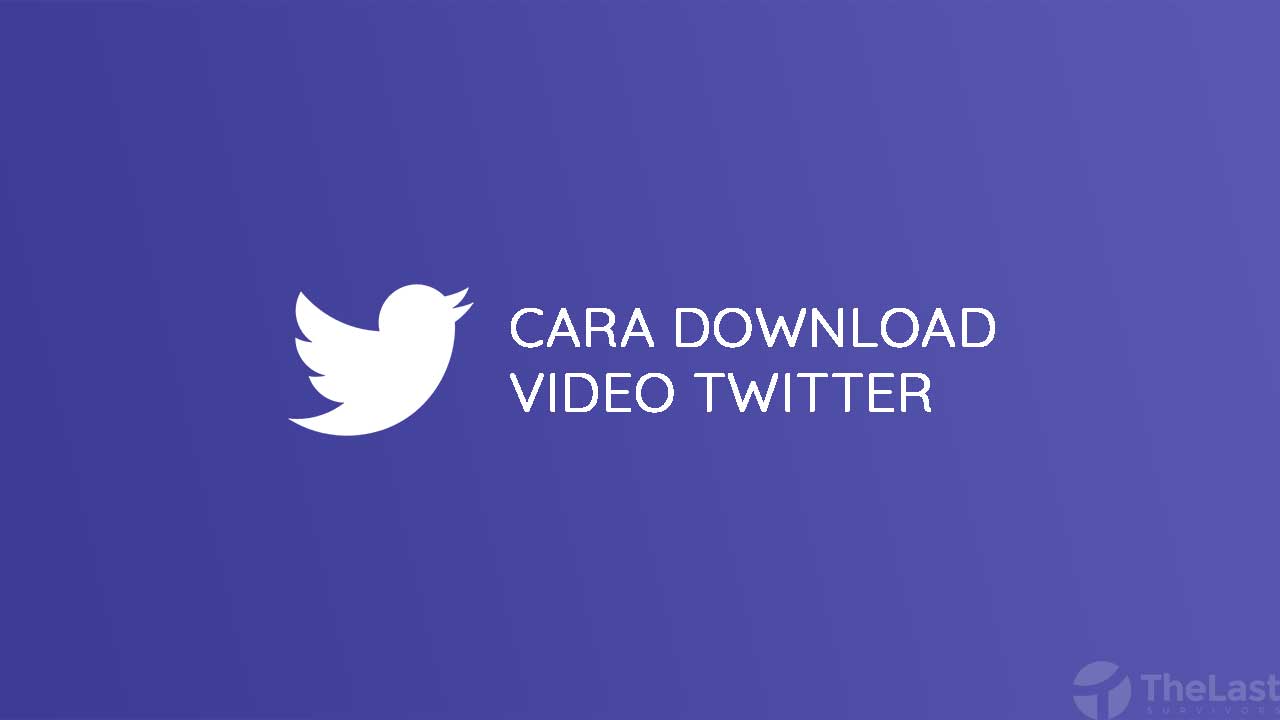Sebagai salah satu media sosial terbesar di dunia, Twitter juga menyematkan fitur upload video. Fitur ini memungkinkan penggunanya untuk saling berbagi video.
Sayangnya fitur tersebut kadang bermasalah, salah satu contoh masalah yang sedang kami alami yaitu tidak bisa upload video di Twitter.
Mengingat akan hal itu, kami berpendapat bahwa ada yang salah dari video kami. Atau bisa juga ada masalah lainnya seperti Twitter sedang down.
Ketimbang menebak-nebak, kami langsung berikan beberapa informasi kenapa Twitter tidak bisa upload video dan bagaimana solusinya.
Penyebab Twitter Tidak Bisa Unggah Video
Saat kami hendak mengunggah video di Twitter malah muncul pesan notifikasi.
Kurang lebih bunyinya seperti ini:
Berkas video Anda tidak kompatibel. Silakan lihat berbagai kiat untuk mengunggah video
Penyebab utamanya berada di video yang kami miliki. Video kami ternyata belum memenuhi syarat standar dari Twitter.
Syarat Standar Upload Video Twitter
Menurut sumber dari help.twitter.com/id/using-twitter/twitter-videos mengatakan beberapa parameter harus terpenuhi sebelum mengupload sebuah video.
Lantas, kami menyimpulkan persyaratan yang paling tepat untuk bisa upload video di Twitter yaitu:
| Resolusi Minimum | 32 x 32 |
| Resolusi Maksimum | 1920 x 1200 (dan 1200 x 1900) |
| Rasio Aspek | Rentang 1:2,39 – 2,39:1 |
| Framerate per Second | 40 fps |
| Bitrate Maksimum | 25 Mbps |
| Ukuran File Maksimum | 512 MB |
| Durasi | 0.5 sampai 140 detik |
| Format | MP4 dan MOV |
| Video Codec | H264 |
| Audio Codec | AAC |
| Audio Bitrate | Minimum 128 KBPS |
Cara Mengatasi Twitter Tidak Bisa Upload Video
Ada beberapa cara yang bisa diambil untuk mengatasi tidak bisa upload video ke Twitter, antara lain:
1. Durasi Lebih dari 2 Menit 20 Detik
Sekarang, pastikan bahwa video kamu memiliki semua persyaratan di atas. Sehingga kemudian bisa ditarik kesimpulan.
Contoh saja nih, kami memiliki video sesuai syarat tersebut, namun ada satu syarat yang tak terpenuhi yaitu, durasi lebih dari 2 menit 20 detik.
Setelah tahu akar masalahnya, kami langsung edit kembali menggunakan video editor. Dalam video editor, kami memotong sebagian video agar durasinya sesuai.
Disini kami menggunakan Adobe Premiere Pro, atau bisa juga pakai aplikasi yang lainnya seperti:
- Filmora (PC)
- Kinemaster (HP)
- Dan lain-lain
Baca Juga: Cara Mengatur Konten Sensitif di Twitter Biar Bisa Dilihat
2. Convert Video
Melakukan convert video bisa dilakukan pada aplikasi Adobe Premiere Pro atau Filmora (PC). Namun tidak semua pengguna Twitter memiliki aplikasi editing video tersebut.
Solusi yang paling tepat yakni dengan melakukan konversi video menggunakan situs converter. Langkah-langkahnya akan kami berikan berikut ini:
Langkah 1: Buka situs video-converter.com.
Langkah 2: Ketuk tombol Open File ➞ Ubah format ke MP4 ➞ Ketuk tombol Settings.
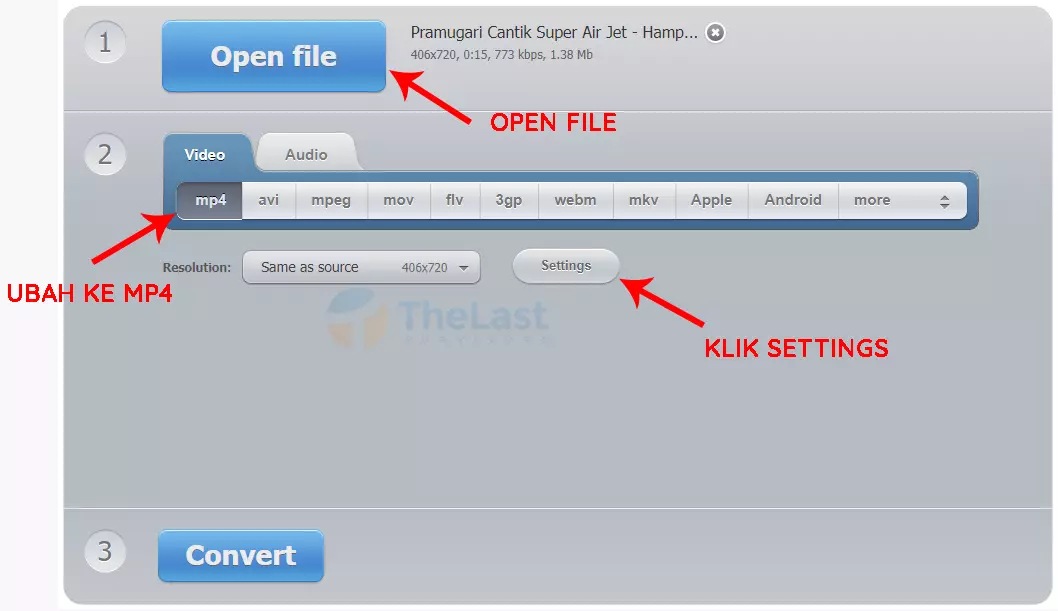
Langkah 3: Atur terlebih dahulu resolusi yang diinginkan. Saran kami pilih resolusi 1280×720 biar terlihat HD.
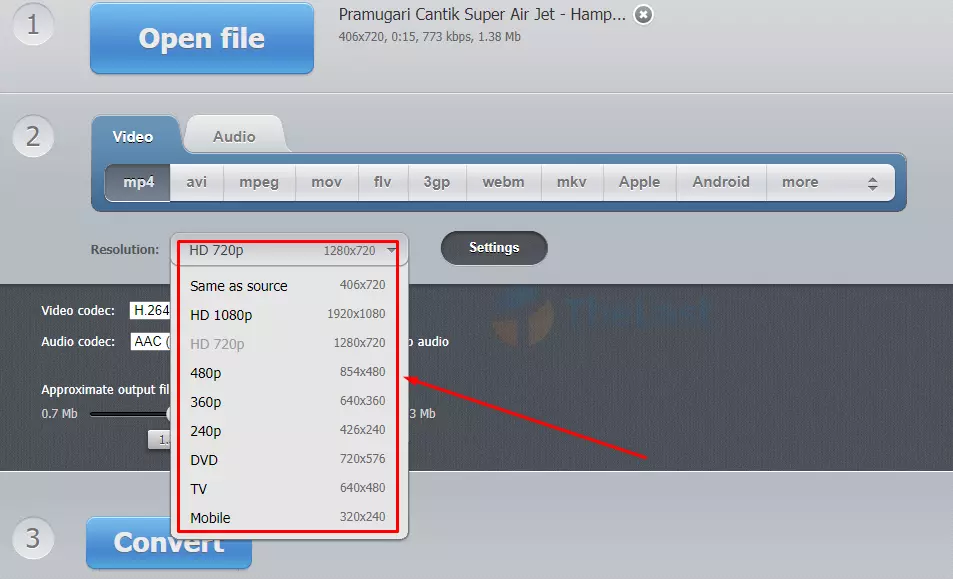
Langkah 4: Atur Video codec ke H-264 / AVC ➞ Atur Audio codec ke AAC ➞ Atur juga Bitrate di Approximate
Catatan: Pada pengaturan Approximate, semakin tinggi akan semakin bagus kualitas videonya alias tidak ada pecah-pecah gitu.
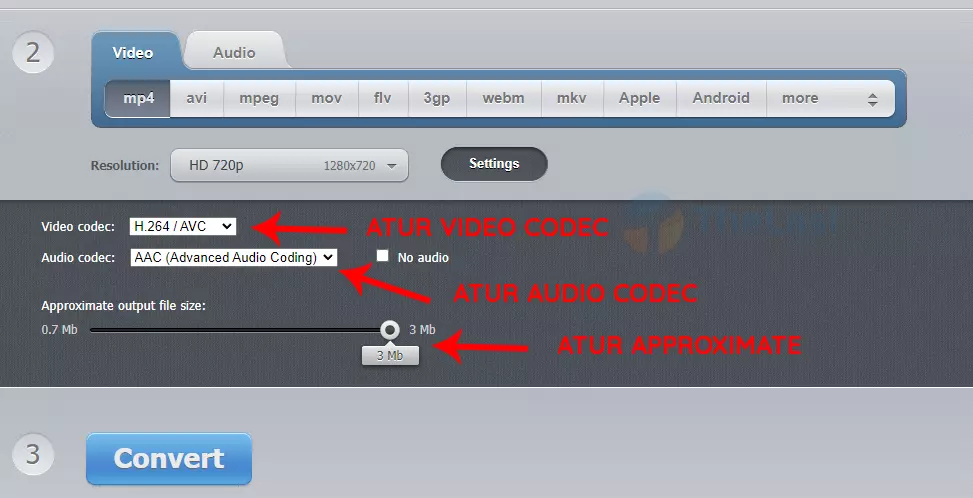
Langkah 5: Tekan tombol Convert untuk memulai prosesnya.
Langkah 6: Jika proses sudah selesai, kamu bisa langsung menyimpannya dengan menekan tombol DOWNLOAD.
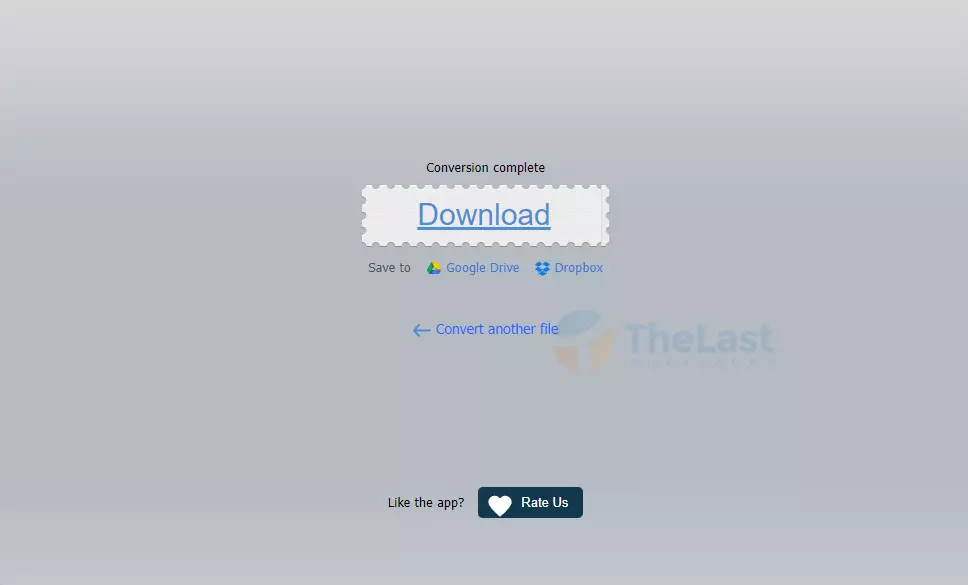
Langkah 7: Sekarang kamu upload video tersebut ke Twitter. Berharap bisa diupload ya.
Baca Juga: Cara Mengatasi Twitter Tidak Bisa Memutar Video
Jadi seperti itulah cara mengatasi Twitter tidak bisa upload video. Mudah bukan? Selamat mencoba ya!